Cómo publicar electrónicamente una palabra 2010 documentos
No siempre es necesario imprimir sus documentos de Word 2010. Puede publicar electrónicamente los documentos de Word, en lugar. Pero no todo el mundo puede leer documentos de Word. De hecho, los usuarios de versiones anteriores de Word no podría ser capaz de leer los documentos de Word creados en Word 2010. Para asegurarse de que los archivos son compatibles, puede publicar sus documentos en un formato de archivo más compatible o universal:
Conteúdo
- Termine su documento.
- Haga clic en la ficha archivo y seleccione el comando compartir en el menú pestaña archivo.
- Para utilizar un tipo de archivo más universal, seleccione cambiar tipo de archivo en el menú compartir.
- Utilice el cuadro de diálogo para guardar el documento en el formato de archivo especial, y luego haga clic en el botón guardar.
- Si desea guardar el archivo en formato pdf (adobe acrobat portable document format), seleccione la opción crear pdf / xps documento en el menú compartir y haga clic en el botón crear pdf / xps.
- Dele a su documento un nuevo nombre de archivo, si lo desea, o especificar una nueva ubicación para guardar el archivo, a continuación, haga clic en el botón publicar.
- Para enviar el documento como un archivo adjunto de correo electrónico, seleccione compartir-enviar mediante correo electrónico.
- Haga clic en el botón enviar como datos adjuntos.
Termine su documento.
Sí, eso incluye a guardarlo por última vez.

 Agrandar
AgrandarHaga clic en la ficha Archivo y seleccione el comando Compartir en el menú pestaña Archivo.
Se abre el menú Compartir.
Para utilizar un tipo de archivo más universal, seleccione Cambiar tipo de archivo en el menú Compartir.
Por ejemplo, puede elegir Documento de Word 97-2003 (* .doc), formato de texto enriquecido (* .rtf), o sola página Web del archivo (* .mht, * .mhtml).
Utilice el cuadro de diálogo para guardar el documento en el formato de archivo especial, y luego haga clic en el botón Guardar.
Usted puede, si lo desea, cambie el nombre de archivo y la ubicación del documento. El área de Guardar como tipo del cuadro de diálogo Guardar como ha preseleccionado el tipo de archivo elegido.
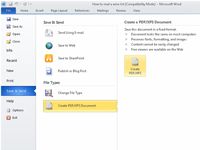
 Agrandar
AgrandarSi desea guardar el archivo en formato PDF (Adobe Acrobat Portable Document Format), seleccione la opción Crear PDF / XPS documento en el menú Compartir y haga clic en el botón Crear PDF / XPS.
El Publicar como aparece el cuadro de diálogo PDF o XPS. Si es necesario, seleccione PDF (* .pdf) de la lista desplegable Guardar como tipo.
Dele a su documento un nuevo nombre de archivo, si lo desea, o especificar una nueva ubicación para guardar el archivo, a continuación, haga clic en el botón Publicar.
Se crea el archivo PDF. Se necesita una copia del programa Adobe Reader para ver archivos PDF. No te preocupes: Es gratis.
Para enviar el documento como un archivo adjunto de correo electrónico, seleccione Compartir-Enviar mediante correo electrónico.
Para hacerlo fácil enviar por correo electrónico, es necesario utilizar Microsoft Outlook como programa de correo electrónico y tener un servidor Exchange configurado en su organización.
Haga clic en el botón Enviar como datos adjuntos.
En este punto, Outlook se hace cargo y que componen su mensaje de correo electrónico. Al enviar el mensaje, el documento de Word se envía junto, también.
Si no utiliza Outlook, siempre se puede enviar un documento de Word al igual que usted envía cualquier archivo adjunto de correo electrónico. La clave está en guardar el documento y recuerda su nombre de archivo y la ubicación para que pueda encontrar más tarde.




